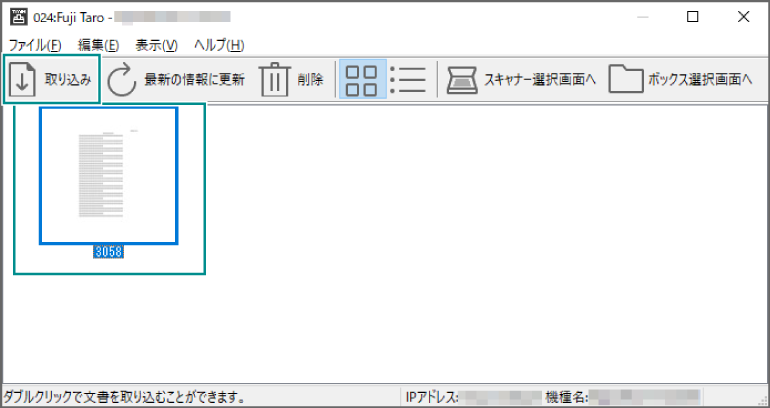ボックス内の文書をクライアントコンピューターに取り込んだり、削除したい
TCP/IP環境が利用できる場合、インターネットサービスから、本機のボックスに保存(ボックスに蓄積)されている文書をクライアントコンピューターに取り込むことができます。また、インターネットサービスでは、ボックス内の文書を一覧表示し、削除する文書を複数指定できます。
ボックスに保存されている文書は、インターネットサービス以外にも、DocuWorksやAdobe Acrobat(以降Acrobatと表記します)を使用してクライアントコンピューターに取り込むことができます。
文書の取り込み(クライアントコンピューター)
- インターネットサービスにアクセスします。
参照
詳しくはインターネットサービスの利用を参照してください。
- [アプリ]をクリックします。
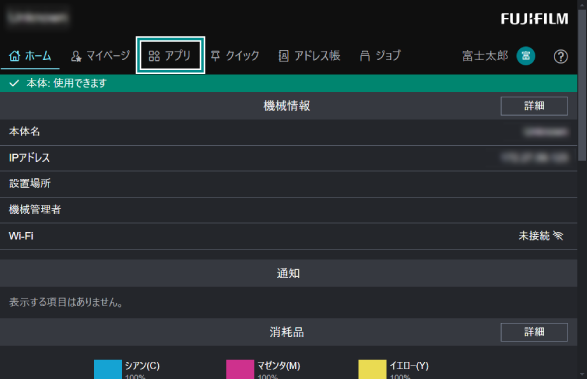
- [ボックス操作]をクリックします。
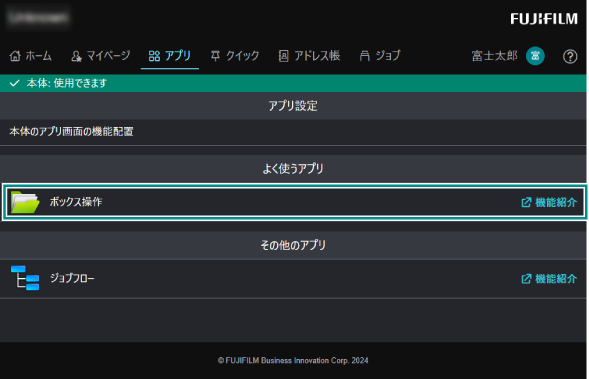
- 文書が保存されているボックスを選択します。
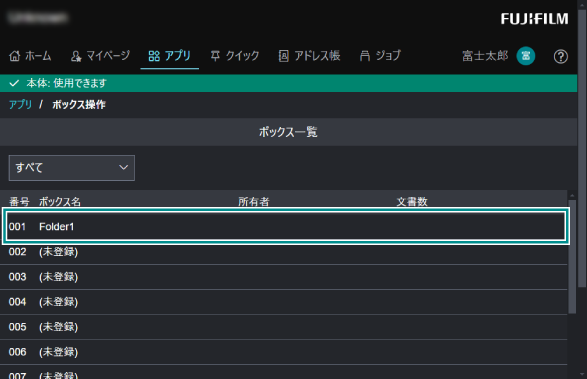
- 暗証番号を入力する画面が表示された場合は、ボックスに設定されている暗証番号を入力し、[保存]をクリックします。
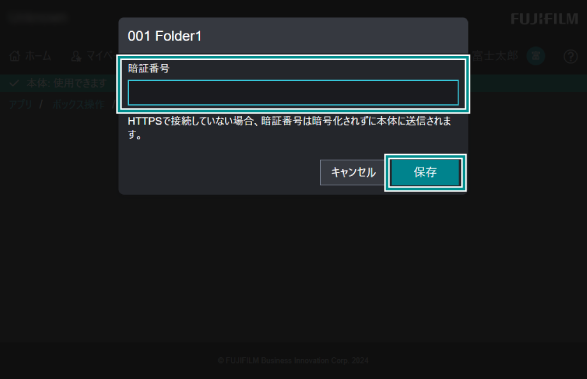
- ダウンロードする文書にチェックマークを付け、[取り出し]をクリックします。
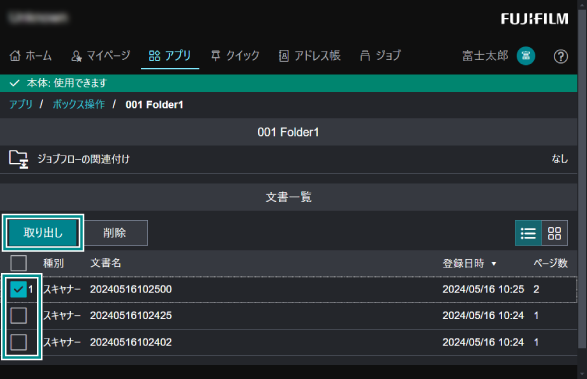
- ファイル形式を選択し、[取り出し]をクリックします。
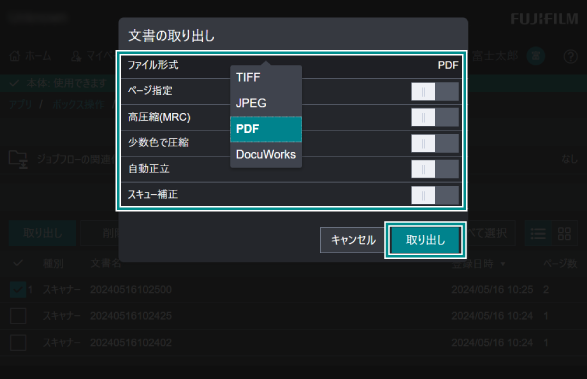
補足
本機で文書の自動削除の設定をしていても、インターネットサービスで取り込んだ場合は削除されません。
ボックス内の文書の削除
- インターネットサービスにアクセスします。
参照
詳しくはインターネットサービスの利用を参照してください。
- [アプリ]>[ボックス操作]をクリックして、ボックスを選択します。
暗証番号を入力する画面が表示された場合は、ボックスに設定されている暗証番号を入力し、[保存]をクリックします。
- 削除する文書にチェックマークを付け、[削除]をクリックします。
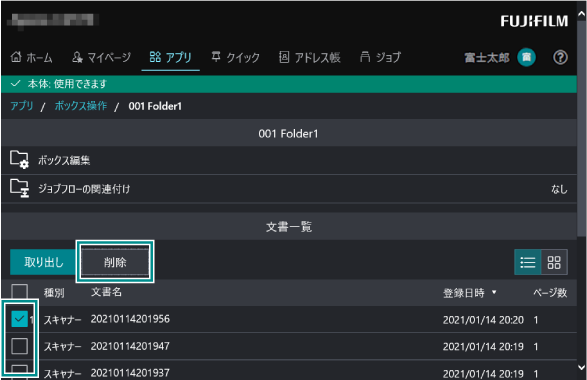
- [はい(削除する)]をクリックします。
文書の取り込み(DocuWorks)
- DocuWorks Deskを起動します。
- [親展ボックス]をクリックし、[親展ボックスの追加]をダブルクリックします。
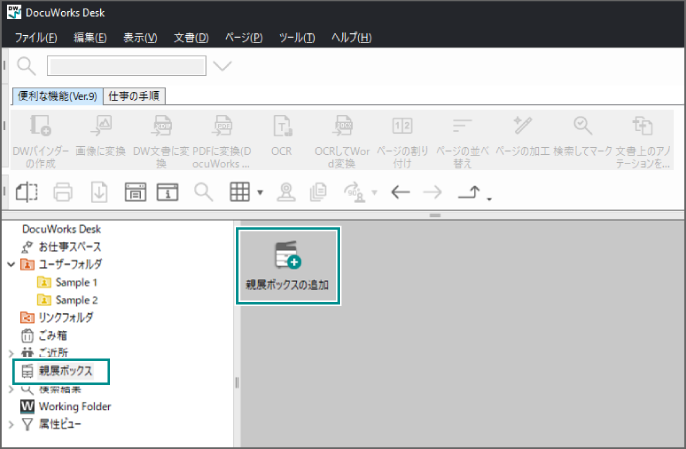
- [親展ボックス設定ウィザード]の[次へ]をクリックします。
- 表示されているリストの中から、接続する本機のスキャナー名を選択し、[次へ]をクリックします。
補足
本機が検索されない場合は、[IPアドレス、またはFQDNを直接指定]にIPアドレスを入力します。
- 表示されているリストの中からボックスを選択し、必要に応じて項目を設定して、[次へ]をクリックします。
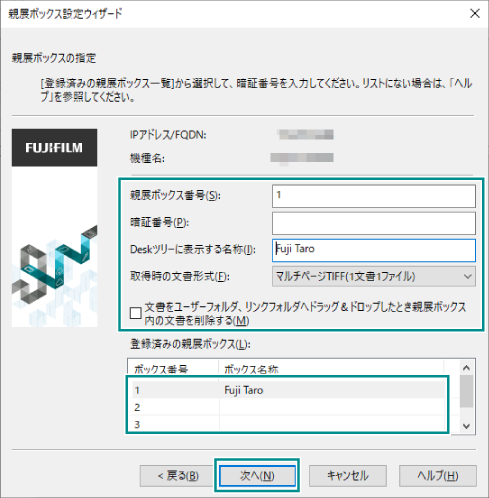
補足
登録済みのボックスが表示されない場合は、[親展ボックス番号]を入力します。
- [完了]をクリックします。
- 親展ボックス内に蓄積されている文書を、[ユーザーフォルダ]、または任意のフォルダーにドラッグ&ドロップします。
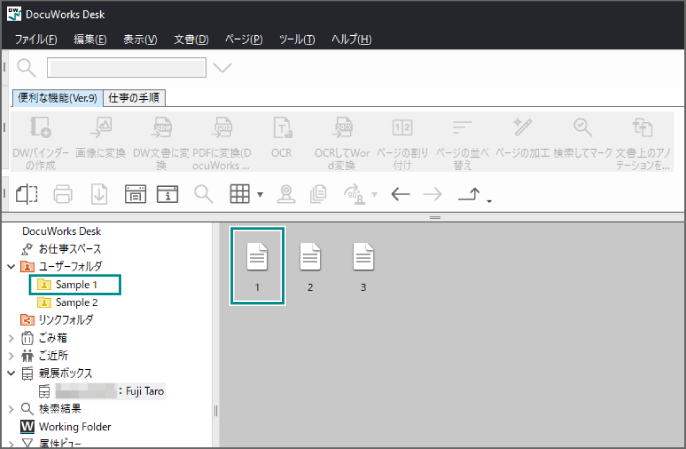
- 確認の画面が表示されるので、[はい]をクリックします。
補足
DocuWorks形式で取り込まれます。
TIFFファイルなど、XDW以外のファイル形式にして取り込む場合は、[DocuWorks文書に変換せずにファイルを取り込む]にチェックマークを付けると、手順5の[取得時の文書形式]で選択したファイル形式で取り込まれます。
- 必要に応じて、取り込み設定を変更し、[OK]をクリックします。
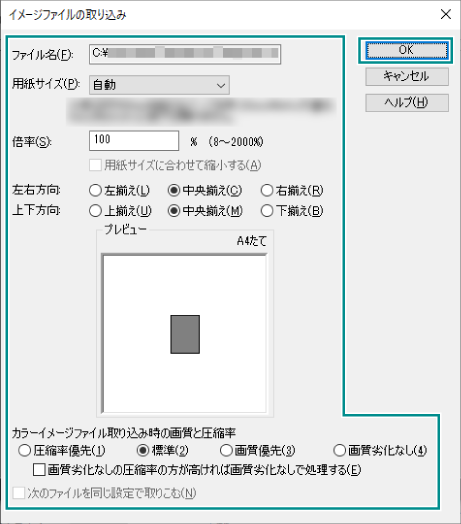
指定したフォルダーに文書が入ります。
文書の取り込み(Adobe Acrobat)
補足
本機能を使用するには、「ネットワークスキャナーユーティリティ3」がクライアントコンピューターにインストールされている必要があります。
- Acrobatを起動します。
- [メニュー]>[作成]>[スキャナーからPDF]の順にクリックします。
補足
プリセットには、[カラーモードを自動検出]、[白黒文書]、[カラー文書]、[グレースケール文書]、[カラー写真]などが選べます。
[カラーモードを自動検出]を選択すると、Acrobatが文書のタイプを自動的に判断します。
- 「FUJIFILM Network Scanner 3 TWAIN」を選択し、[デフォルト設定]の横にある
 をクリックします。
をクリックします。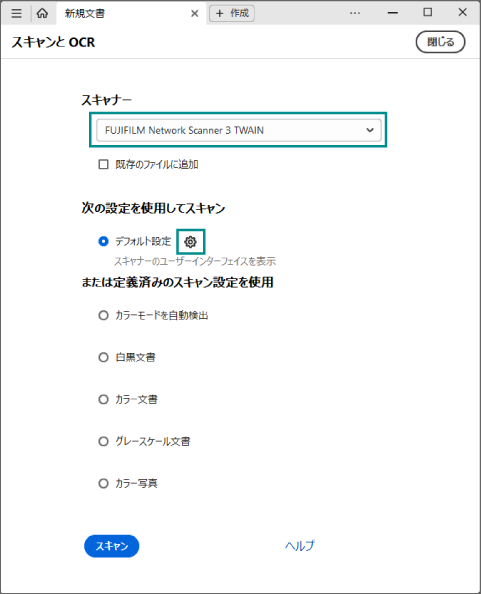
- 表示された画面の[スキャナーのユーザーインターフェイスを表示]にチェックマークを付け、[スキャン]をクリックします。
- 表示されているリストの中から、接続する本機のスキャナー名を選択し、[次へ]をクリックします。
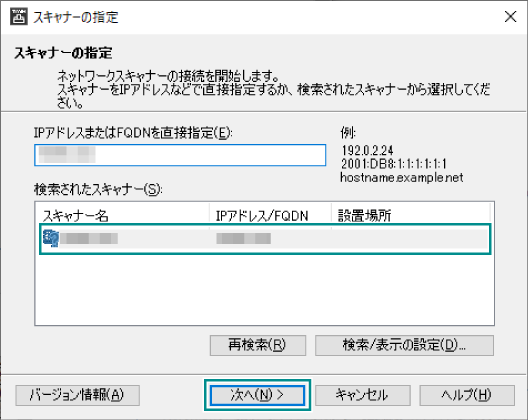
補足
本機が検索されない場合は、[IPアドレスまたはFQDNを直接指定]にIPアドレスを入力します。
- 表示されているリストの中からボックスを選択し、必要に応じて項目を設定して[決定]をクリックします。
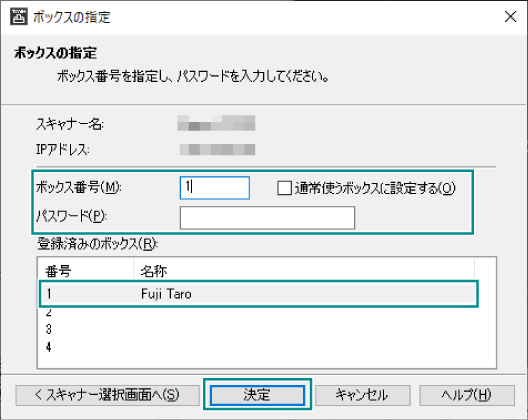
- ボックスが開き、ボックス内の文書の一覧が表示されます。
- 取り込む文書を選択し、[取り込み]をクリックします。